win10控制面板-win zip

2023年4月4日发(作者:在线压缩视频大小)
11N无线宽带路由器
第1章产品安装
本说明书中的产品安装步骤以W316R为例,其他两款的安装方法与此类似。
1、请使用附带的电源适配器给路由器供电。(使用不匹配的电源适配器可能会对路由器造
成损坏。)
2、请使用网线将路由器LAN口与您的计算机网卡连接。
3、将您的宽带线(电信ADSL、网通ADSL、长城宽带、天威视讯等)与路由器的WAN
口连接。
4、检查面板各指示灯状态。
面板指示灯图示:
各指示灯定义:
1
11N无线宽带路由器
后面板接口图示:(以W316R为例)
面板接口意义:
5、请将附带的“一键设定”光盘放入计算机的光驱中,自动运行后或直接点击光盘中的
“Setup”运行光盘,然后根据提示完成安装。或者进入路由器设置页面进行设置(详细请参
考第三章)。
2
11N无线宽带路由器
第2章设置上网
2.1正确设置您的计算机网络配置
WindowsXP系统配置
1、在您电脑桌面上,用鼠标右键单击“网上邻居”,在弹出的菜单中选择“属性”;
2、在随后打开的窗口里,用鼠标右键点击“本地连接”,选择“属性”;
3、在弹出的对话框里,先选择“Internet协议(TCP/IP)”,再用鼠标点击“属性”按钮;
3
11N无线宽带路由器
4、在随后打开的窗口里,您可以选择“自动获得IP地址(O)”或者是“使用下面的IP地址(S)”;
a、“自动获得IP地址(O)”如图:
b、“使用下面的IP地址(S)”
IP地址::(XXX为2~254)
子网掩码:255.255.255.0
网关:192.168.0.1
DNS服务器:您可以填写您当地的DNS服务器地址(可咨询您的ISP供应商),也可
以填写192.168.0.1。
4
11N无线宽带路由器
设置完成后点击“确定”提交设置,再在本地连接“属性”中点击“确定”保存设置。
Windows7系统配置
1.点击桌面右下角任务栏网络图标,并点击"打开网络和共享中心"按钮。
2.在打开的窗口里点击左侧的"更改适配器设置"。
5
11N无线宽带路由器
3.在打开的窗口里,用鼠标右键点击"本地连接"图标,并点击"属性"选项。
4.在打开的窗口里双击"Internet协议版本4(TCP/IPv4)"。
6
11N无线宽带路由器
5、在随后打开的窗口里,您可以选择“自动获得IP地址(O)”或者是“使用下面的IP地址(S)”;
a、“自动获得IP地址(O)”如图:
b、“使用下面的IP地址(S)”:
IP地址::(XXX为2~254)
子网掩码:255.255.255.0
网关:192.168.0.1
DNS服务器:您可以填写您当地的DNS服务器地址(可咨询您的ISP供应商,也可
以填写192.168.0.1。
7
11N无线宽带路由器
设置完成后点击“确定”提交设置,再在本地连接“属性”中点击“确定”保存设置。
2.2登录路由器
1、打开Web浏览器,在地址栏中键入“http://192.168.0.1”,并回车。
2、在弹出的登录窗口里,输入密码:admin;然后单击“确定”。
3、如果您输入的密码正确,浏览器将进入管理员模式的主页面。
2.3快速上网
在路由器管理界面中有两种快速上网方式一种是ADSL拨号一种是自动获取。
当你选择ADSL拨号时,您只需输入上网账号和上网口令,以及无线加密的密码,点
击"确认"即设置成功。
8
11N无线宽带路由器
当您选择自动获取时,只需输入无线加密的密码并点击“确定”即设置成功。
注意:默认上网方式为宽带拨号,上网账号和上网口令为宽带拨号的账号和密码,可
向宽带运营商咨询;如果需要使用其他上网方式,请查看第4章高级设置中WAN口设置
部分。
2.4快速加密
登录路由器管理界面即可对路由器设置加密,默认采用WPA-PSK模式,AES加密规
则,密码为8个字符,默认密码为12345678,如图所示:
无线加密的密码只能输入8个字符,默认为12345678,您可以根据需要更改密码。
9
11N无线宽带路由器
第3章常用功能举例
3.1带宽控制
带宽控制可以限制内网计算机上网的通信流量,最多同时支持254台PC的流量限制,
并支持地址段的配置方式。
点击“高级设置”――“带宽控制”进入配置界面:
本例以2M宽带为例,2M宽带下载速率理论最大为2Mbps=256KByte/s,上传速率
理论最大为512kbps=64KByte/s。
例一:设置IP地址为:192.168.0.100的电脑上传速度为10-15KByte/s,下载速度为
80-90KByte/s。
首先添加一条上传规则,如下图所示:
操作步骤:
10
11N无线宽带路由器
然后再添加一条下载规则,如下图所示:
操作步骤:
例二:设置IP地址在192.168.0.2--192.168.0.254范围内的所有电脑下载速度为
100-120KByte/s,上传速度为20-30KByte/s。如图所示:
11
11N无线宽带路由器
设置方法同例一。
3.2客户端过滤
您可以通过客户端过滤功能来控制局域网中计算机对互联网上某些端口的访问。
点击“安全设置”――“客户端过滤”进行配置界面:
例一:禁止IP地址在192.168.0.100--192.168.0.120范围内的计算机上网,如图所示:
操作步骤:
例二:仅允许局域网内IP地址为192.168.0.145的计算机在8:00至18:00浏览网页,
12
11N无线宽带路由器
如图所示:
操作步骤:
3.3MAC地址过滤
您可以通过MAC地址过滤功能控制局域网中指定MAC地址的计算机对Internet的访问。
点击“安全设置”――“MAC地址过滤”进入配置界面:
例一:禁止MAC地址为00:E0:4C:69:A4:10的电脑在星期一至星期五的8:00至18:00
13
11N无线宽带路由器
上网。
操作步骤:
例二:仅允许MAC地址为00:E4:A5:44:35:69的电脑星期一至星期五上网。
操作步骤:
14
11N无线宽带路由器
3.4URL过滤
您可以使用URL过滤功能来限制局域网计算机对网站的访问。
点击“安全设置”――“URL过滤”进入配置界面:
例一:禁止局域网所有电脑在星期一至星期五的8:00-18:00(上班时间)访问,
如图所示:
操作步骤:
例二:仅允许局域网中IP地址为192.168.0.100-192.168.0.115(人力资源部)的计算机
15
11N无线宽带路由器
星期一至星期五访问人才热线网。
操作步骤如下图:
注意:URL过滤规则中,URL字符串每个条目只能对应一个包含该字符串的域名。
如需过滤多个域名,需要设置多条规则。
3.5端口段映射
端口映射是将广域网中特定端口的访问重新定向到局域网内指定的服务器上。
点击“虚拟服务器”――“端口段映射”进入配置界面:
16
11N无线宽带路由器
例一:通过互联网访问局域网内IP地址为192.168.0.10的FTP服务器。
1.开始端口和结束端口均填写21
2.内网IP填写192.168.0.10
3.协议填写TCP(如果不清楚协议也可以填写”全部”)
4.勾选“启用”
5.点击“确定”,完成本条规则的设置
访问此FTP服务器时,只需在浏览器中输入ftp://即可。其中,
是本路由器WAN口IP地址,如当您的路由器WAN口IP地址为
172.16.102.89时,您的朋友需要在浏览器中输入ftp://172.16.102.89
注意:如果设置的端口段中包括了服务端口为80的虚拟服务器,则需要将“安全设置”
17
11N无线宽带路由器
菜单中“远端WEB管理”项设置为80以外的值,如8080,否则会发生冲突,而导致虚拟
服务器不可用。
3.6软件升级
通过升级本路由器的软件,您将获得更加稳定的路由器版本及增值的路由功能。您可
以从上获得路由器升级文件。
点击“系统工具”――“升级”进入配置界面:
1、点击浏览选择升级文件。
2、点击升级,开始升级过程,升级完成后,路由器自动重启。
3.7系统日志
在系统日志里,您可以查看系统启动后出现的各种情况,也可以查看有无网络攻
击发生。
点击“系统工具”――“系统日志”进入配置界面:
更多推荐
11n无线宽带路由器







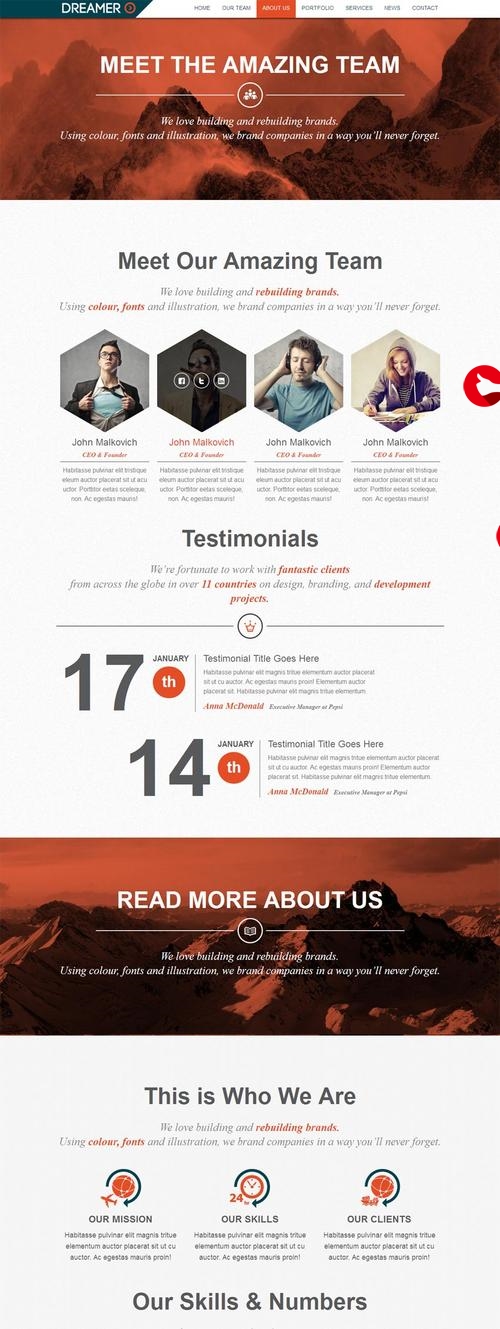
发布评论